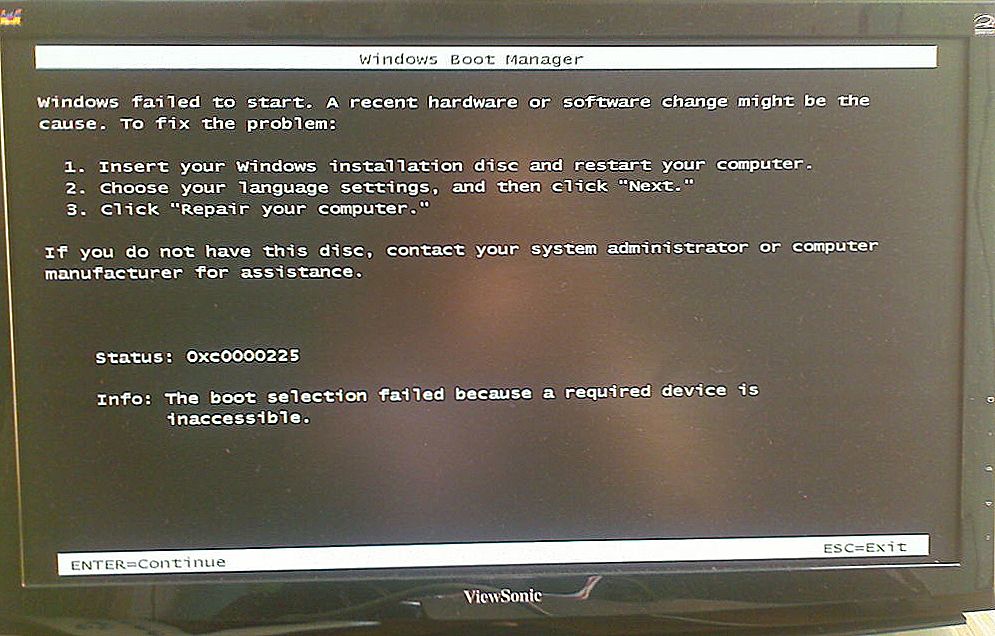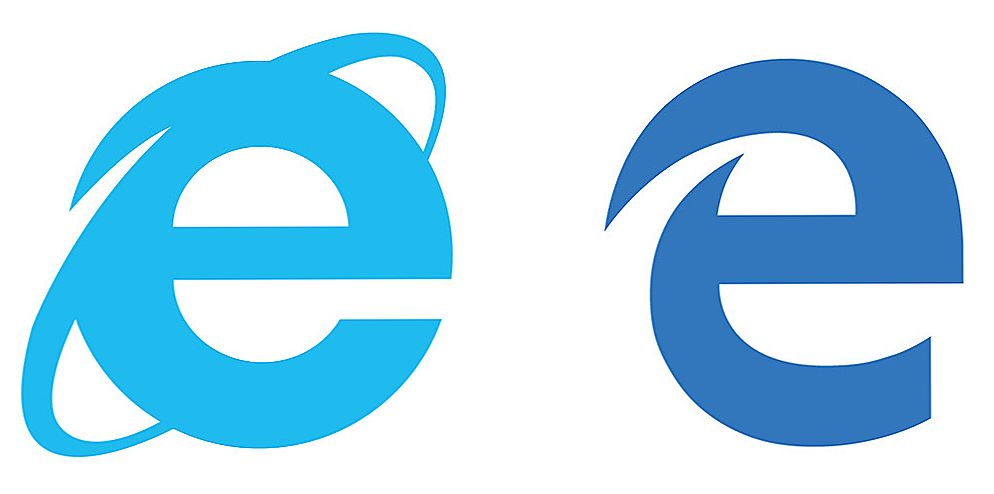зміст
- 1 Вступ
- 2 Помилка при установці ОС Windows 7
- 3 Помилка в центрі оновлень
- 4 Підведення підсумків
Вступ
Отже, сьогодні ми спробуємо виправити код помилки 0x80070057 при установці ОС або оновлень Windows 7. Не будемо відтягувати момент істини, друзі. Як же виправити таку неприємну проблему?
Помилка при установці ОС Windows 7
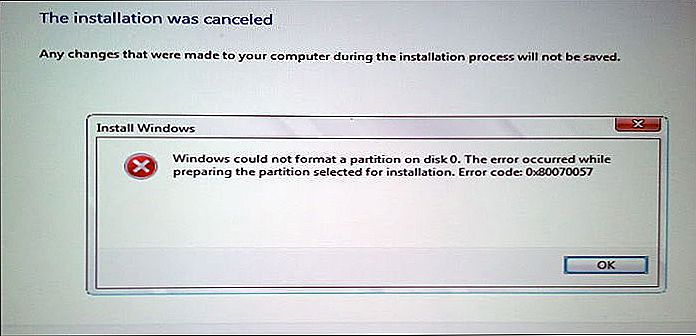
При установці Windows 7 може відбутися непередбачена заковика
Якщо у вас помилка 0x80070057 виникає при установці Windows 7, то вам потрібно буде дивитися на причини, зазначені в пункті, які несуть за собою рішення. Тобто необов'язково робити все способи поспіль.
Уважно вивчіть всі методи, тільки потім приймайте рішення, яким з них ви скористаєтеся.
- Найчастіша проблема - це проблема, що містить інсталяційний диском Windows. Практично більше ніж у половині випадків така помилка виникає через неправильну записи даного диска. Коли ви пропалює, наприклад, DVD-RW, з великою швидкістю запису, то може бути таке, що образ операційної системи записався з неполадками. Обов'язково потрібно не тільки виробляти зазначену запис з мінімальною швидкістю, але і перевіряти потім диск на помилки за допомогою спеціальних утиліт.Також зверніть увагу на завантажену збірку (якщо у вас не оригінальний образ від Microsoft). Такі збірки вкрай не рекомендується ставити, тому що це загрожує неприємними наслідками.
- Часто бувають проблеми з самим жорстким диском, на який ви встановлюєте свою операційну систему. Тоді потрібно спробувати встановити ОС Windows 7 на інший жорсткий диск і перевірити, чи виникла помилка знову. Зверніть увагу, що після такої установки всі дані і інформація видаляються назавжди. Тому збережіть всі важливі документи і файли (а краще всього зберегти все) на іншому зовнішньому носії. Тільки після цього приступайте до перевстановлення ОС на жорсткий диск комп'ютера. Якщо ви сумніваєтеся в роботі диска, то віднесіть його на діагностику в доступний сервісний центр, поки не стало ще гірше.
- Можливо, є проблема з пам'яттю електронної обчислювальної машини (недостатній обсяг для установки ОС) або її контактами. Як і зазначено в другому пункті, спробуйте відформатувати інший розділ і встановити на нього систему.
- Що ж стосується випадків, коли у вас несправні жорсткий диск, блок живлення або материнська плата? У будь-якому з цих варіантів вам слід звернутися до фахівця по роботі з такими проблемами.Самим ні в якому разі не рекомендується робити заміну частин комп'ютера, а вже тим більше перевірки контактів і з'єднання, якщо, звичайно, ви самі не є майстром по ремонту комп'ютерної техніки.

Помилка в центрі оновлень
Отже, якщо код помилки 0x80070057 з'явився в центрі оновлення Windows 7, то спробуйте наступні маніпуляції для вирішення даної проблеми. Після застосування кожного способу перезавантажте свій комп'ютер або ноутбук для перевірки усунення помилки. Якщо якийсь метод не допоміг, то читайте далі:
- Деінсталюйте антивірусне програмне забезпечення з розумної машини. Наприклад, якщо у вас встановлений Dr.Web, EsetNOD32, Avast, Антивірус Касперського або будь-який інший, то вам потрібно буде видалити його, потім перезавантажити комп'ютер або ноутбук. Після цього ще раз спробуйте встановити оновлення через центр.
- Виконуємо так звану чисту завантаження операційки. Для цього переходимо в програму "Виконати" в меню пуску. Якщо ви не знаєте, де вона знаходиться, то введіть просто назва в поле пошуку. У вікні програми введіть msconfig і натисніть "ОК". Тепер у вкладці "Служби" потрібно буде встановити прапор на пункті «Не відображати служби Microsoft". Потім вимкніть все за допомогою спеціальної однойменної кнопки.Клацніть по аналогічній кнопці в наступній вкладці "Автозавантаження". Тепер натисніть на "ОК". Зверніть увагу, що, можливо, буде потрібно перезавантаження комп'ютера або ноутбука. Тому при необхідності збережіть свої дані, після чого перезавантажте електронну обчислювальну машину.
- Наступний спосіб: в меню "Стандартні" в пуску знайдіть і запустіть командний рядок від імені адміністратора. Тепер в полі введіть sfc / scannow. Далі перезавантажте маршрутизатор і перевірте, чи допомогло вам це чи ні. Якщо не вийшло, то в тому ж полі введіть chkdsk / f / r. Потім знову перезавантажте комп'ютер або ноутбук для перевірки.
- Можна перевірити деякі налаштування самої операційки. В панелі керування перейдіть в таке меню, як "Адміністрування". У ньому нам знадобиться вкладка служб, де необхідно перевірити наступні параметри: стан збирача подій Windows має бути позначено як "Працює", а в типі запуску повинна стояти настройка "Автоматично".
- Якщо це теж не спрацювало, то ми озброюємось ще більше і переходимо до контратаки. Запускаємо командний рядок від імені адміністратора так, як зазначено в третьому пункті.Вводимо net stop wuauserv, потім натискаємо "Введення", на новому рядку пишемо net stop bits, потім знову "Введення", на третьому рядку пишемо net stop cryptsvc і знову натискаємо "Введення". Потім переходимо в папку за наступним шляхом: "c: \ windows \ softwaredistribution". Її необхідно перейменувати в "softwaredistribution_OLD". Таким же чином змінюємо ім'я папки catroot2 на catroot2_OLD. Вона знаходиться в папці Windows \ System. Потім повторюємо дії з командним рядком, описані на початку зазначеного (п'ятого) пункту. Перезавантажуємо свій комп'ютер або ноутбук.
- Після виконаних маніпуляцій у багатьох користувачів нічого не змінюється. Їм допоможе наступне рішення: потрібно зайти в центр оновлень Windows і почати пошук натисканням відповідної кнопки. Потім доцільно залишити пристрій на кілька годин (буває, що він шукає всю ніч), потім встановити знайдені оновлення.
Підведення підсумків
Дорогі друзі, сьогодні ми з вами спробували виправити помилку 0x80070057 при установці Windows 7 або в центрі оновлень. Сподіваємося, що у вас все вийшло і ніяких проблем більше немає. Ділимося в коментарях про те, який спосіб допоміг вам.